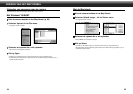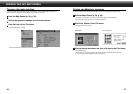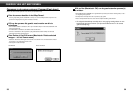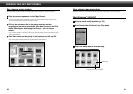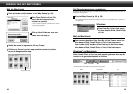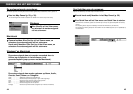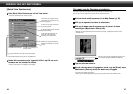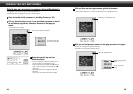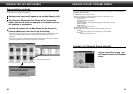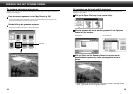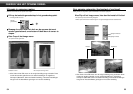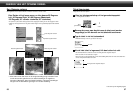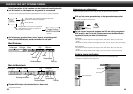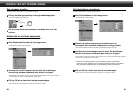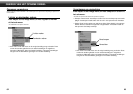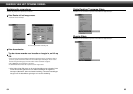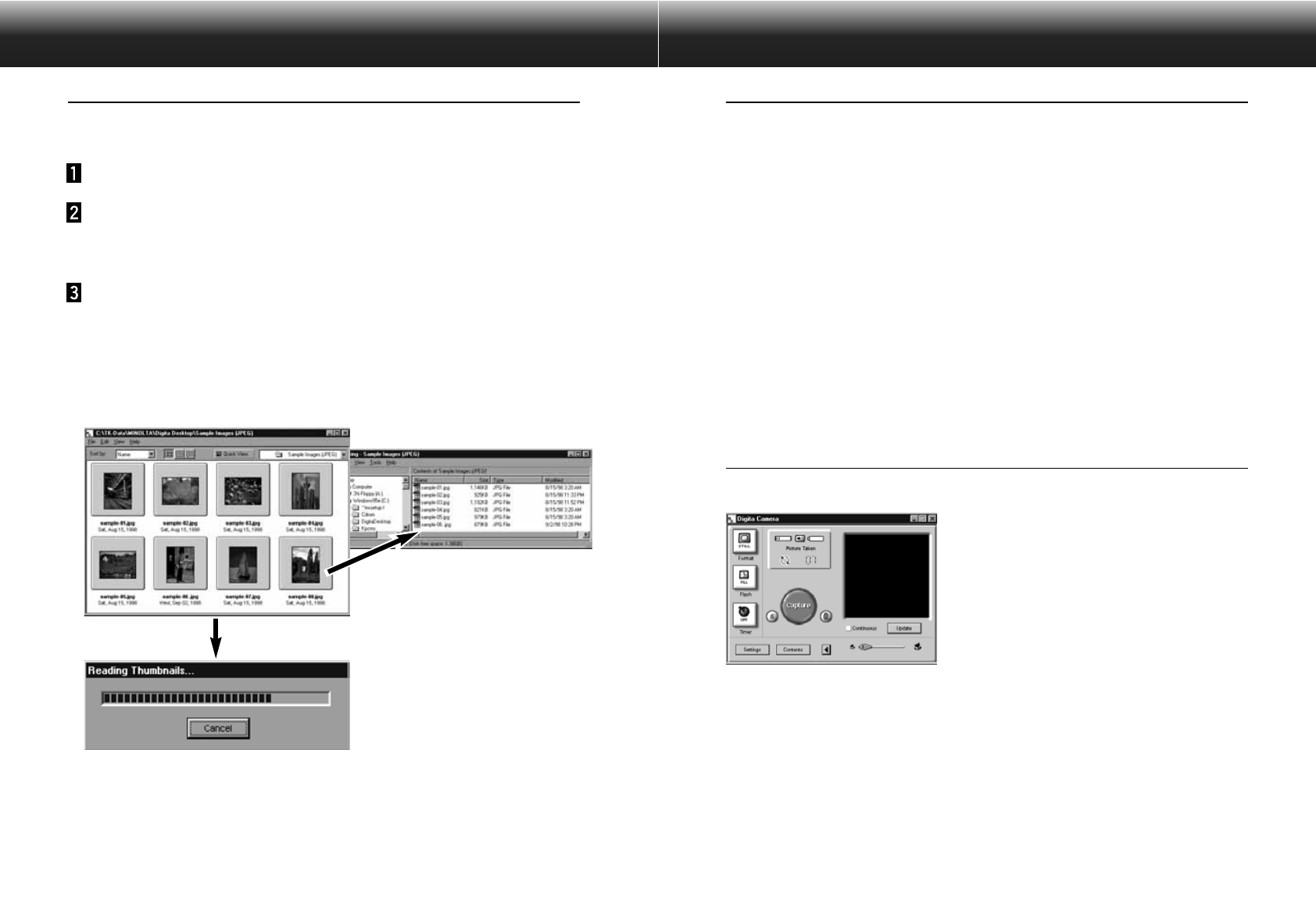
GEBRUIK VAN HET OPNAME PANEEL
51
Het Opname Paneel wordt gebruikt om opnamen te bewerken en af te drukken, en om ze te bewaren in
verschillende bestandsformaten.
De mogelijkheden van het Opname Paneel
• Vergroten of verkleinen van de weergave van de opname op het scherm (p.59).
• Opnamen kunnen als volgt bewerkt worden.
Uitsnede maken
Helderheid en contrast veranderen
Kleur veranderen
Opname verzachten (fijne helderheids-aanpassing, randscherpte verzachten)
Opname spiegelen
Opname roteren
Grootte van de opname veranderen
• Opnamen afdrukken (p. 66).
• Opnamen bewaren op de harde schijf in de volgende formaten ( pp.67-69).
Windows
BMP, EXIF, JPEG, PICT, TIFF, Photoshop 3.0 (PSD), FlashPix
Macintosh
BMP, EXIF, JPEG, PICT, TIFF
Voordat u het Opname Paneel gebruikt
Controleer dat het Camera Paneel izichtbaar is.
Volg de instructies op pag .. als
het Camera Paneel niet zichtbaar
wordt.
Camera Paneel
GEBRUIK VAN HET MAP PANEEL
50
Drag and Drop methode
Beelden kunnen worden gekopieerd of verplaatst uit het Map Paneel naar Windows Explorer (de Desktop
bij de Macintosh) met drag and drop bediening.
Weergave van harde schijf opnamen op het Map Paneel (p.30).
Start Explorer (Macintosh: Kies Finder uit het programma
menu), kies dan de schijf en map waar u de opname naar toe
wilt kopiëren of verplaatsen.
Versleep de opname uit het Map Paneel en laat hem los in
Explorer (Macintosh: laat hem los op de Desktop).
• Als de map in het Map Paneel en de map in Explorer (Macintosh: Desktop) op dezelfde schijf staan,
zal de opname worden verplaatst.Als ze op verschillende schijven staan wordt de opname
gekopieerd.
• Als een opname uit Explorer (Macintosh:Desktop) wordt versleept naar het Map Paneel, wordt deze
verplaatst (of gekopieerd) in de omgekeerde weg als boven omschreven.
Drag and drop de opname
De opname wordt verplaatst (of gekopieerd)